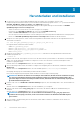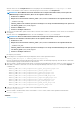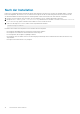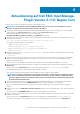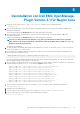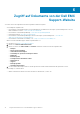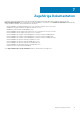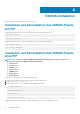Install Guide
Aktualisierung auf Dell EMC OpenManage-
Plugin Version 3.1 für Nagios Core
Um auf das neueste Plug-in zu aktualisieren, befolgen Sie die folgenden Schritte:
ANMERKUNG: Um ein Upgrade auf das Dell EMC OpenManage-Plug-in von v2.0 auf v3.1 durchzuführen, muss der
Benutzer ein Upgrade auf v3.0 und anschließend auf v3.1 durchführen.
1. Laden Sie das aktuelle Installationsprogramm für das Dell EMC OpenManage-Plugin Version 3.1 für Nagios Core von der Dell EMC
Support-Website unter Dell.com/support oder von Nagios unter exchange.nagios.org/ herunter.
Das Installationsprogramm wird als .tar.gz-Datei mit dem Namen
Dell_EMC_OpenManage_Plugin_v3.1_Nagios_Core_A00.tar.gz bereitgestellt.
2. Navigieren Sie zu dem Speicherort, an dem sich der heruntergeladene Ordner befindet, und führen Sie den folgenden Befehl aus, um
seinen Inhalt zu extrahieren:
tar -zxvf Dell_EMC_OpenManage_Plugin_v3.1_Nagios_Core_A00.tar.gz
Die folgenden Ordner und Dateien werden extrahiert:
• Ordner Dell_OpenManage_Plugin
• Datei Dell_EMC_OM_Plugin_3_1_For_NagiosCore_IG.pdf
• Datei Dell_EMC_OM_Plugin_3_1_For_NagiosCore_ReadMe.txt
• Datei license_en.txt
3. Navigieren Sie zum Ordner Dell_OpenManage_Plugin/Install, und führen Sie dann den folgenden Befehl zum Aufrufen des
Installationsprogramms aus:
./install.sh
4. Drücken Sie die Taste Y , wenn Nagios Core Version 3.5.0 oder höher in Ihrem System installiert ist, oder drücken Sie eine beliebige
andere Taste, um das Dialogfeld zur Installation von Nagios Core Version 3.5.0 oder höher zu verlassen, und beginnen Sie den
Installationsvorgang dann erneut.
Alternativ können Sie eine beliebige Taste drücken, um die Installation zu verlassen und den Standardwert (Y) zu nutzen.
5. Wenn Sie dazu aufgefordert werden, den Standort von Nagios Core anzugeben, geben Sie den Pfad ein, und drücken Sie dann die
Eingabetaste.
Alternativ können Sie die Eingabetaste drücken, um mit dem Standard-Speicherort /usr/local/nagios fortzufahren.
Ein ungültiger Eintrag zeigt eine Fehlermeldung an und beendet die Installation.
Eine Voraussetzungsprüfung wird ausgeführt, und die installierten Voraussetzungen werden angezeigt.
ANMERKUNG:
Wenn eine der anderen Voraussetzungen nicht erfüllt ist, wird im Verlauf des Installationsvorgangs
eine entsprechende Meldung angezeigt und die Installation fortgesetzt. Vor dem Aufruf der Funktionalität sollten
jedoch alle obligatorischen Voraussetzungen installiert werden, andernfalls wird eine Fehlermeldung angezeigt und
die Funktionalität wird abgebrochen.
6. Wenn Sie dazu aufgefordert werden, ein Upgrade auf Dell EMC OpenManage-Plugin Version 3.1 für Nagios Core durchzuführen,
drücken Sie Y. Alternativ können Sie die EINGABETASTE drücken, um mit dem Standardwert (Y) fortzufahren.
Wenn Sie keine Aktualisierung durchführen möchten, drücken Sie eine beliebige andere Taste, um den Installationsvorgang zu
beenden.
7. Drücken Sie Y, wenn Sie die Endbenutzer-Lizenzvereinbarung akzeptieren, oder eine beliebige andere Taste, um die Installation zu
beenden.
Alternativ können Sie die EINGABETASTE drücken, um mit dem Standardwert (Y) fortzufahren.
8. Wenn Sie SNMPTT installiert haben, geben Sie den Pfad ein, in dem SNMPTT installiert ist, und drücken Sie die Taste Y , um mit der
Installation fortzufahren.
Alternativ können Sie auf die Eingabetaste drücken, um den Vorgang mit dem Standarddateipfad /etc/snmp/snmptt.ini
fortzusetzen. Wenn SNMPTT nicht installiert ist und Sie diesen Schritt überspringen möchten, drücken Sie die Eingabetaste.
4
Aktualisierung auf Dell EMC OpenManage-Plugin Version 3.1 für Nagios Core 11